百度云网盘中如何添加好友?百度云网盘添加好友的方法
我们是使用百度云网盘大多是时候是存储文件,进行文件共享。自从百度云网盘推出文件添加好友后,我们又多了一项经常使用的功能。下面小编就为大家一篇百度云网盘如何添加好友?
我们是使用百度云网盘大多是时候是存储文件,进行文件共享。自从百度云网盘推出文件添加好友后,我们又多了一项经常使用的功能。下面小编就为大家一篇百度云网盘如何添加好友?
方法步骤
1、登录你的百度云网盘,点击“分享”;

2、在左侧点击下方的“添加好友”按钮;
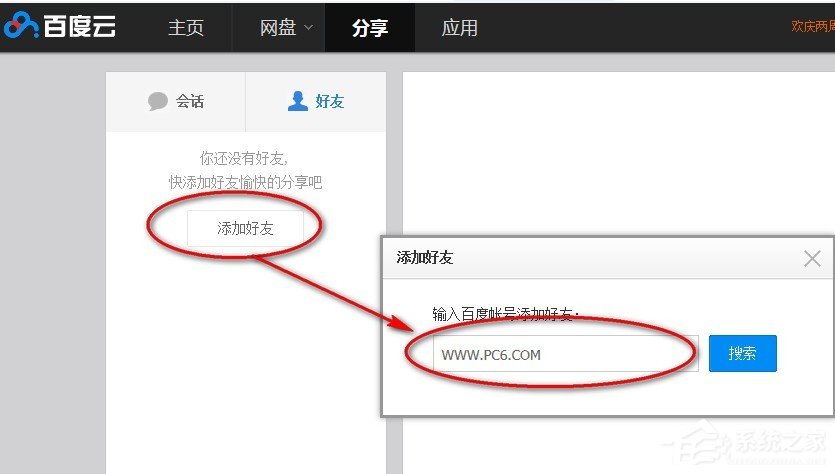
3、然后在弹出的对话框中输入对方的百度账号,点击后面的搜索按钮;

4、添加成功后,点击左侧上方的“好友”按钮,即可看到所有的好友列表了,好友功能还可聊天哦。
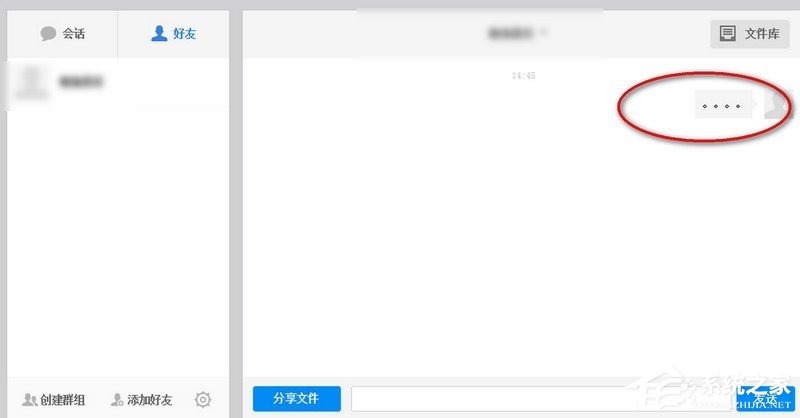
以上就是百度云网盘中如何添加好友的全部内容了,按照以上的方法操作,就能轻松的学会在百度云网盘添加好友的方法。





















